
3D立体的“形状”,用PPT就可以轻松做出来,不仅仅是“五角星”,其他的“形状”同样的步骤也可以做。菜鸟菌在这里跟大家一起来学习一下,以“五角星”为例来讲制作步骤:
1 添加形状
点击菜单的“插入”>>“形状”,添加一个“五角星”形状。(按住Shift键盘,保证形状是等比例,不会变形)
修改一下颜色,填充色换成红色吧(只是示例,其他颜色也行)。效果如下:
2 设置“三维格式”
鼠标点击这个“五角星”,然后鼠标右键,打开“设置形状格式”。选择“顶部棱台”和“底部棱台”的样式,“宽度”和“高度”的数值,输入36磅。(这里只是作为参考,大家可以根据具体情况调整)
设置完之后,效果是这样的:
到这里,立体的“五角星”就完成了。
当然,我们还可以继续美化一下。上面同样的方法,设置一下,“映像”和“阴影”效果: “映像”的设置值仅供参考,具体看大家需求,可根据实际情况调整。
“映像”的设置值仅供参考,具体看大家需求,可根据实际情况调整。 添加“映像”的效果
添加“映像”的效果 “阴影”的设置值仅供参考,具体看大家需求,可根据实际情况调整。
“阴影”的设置值仅供参考,具体看大家需求,可根据实际情况调整。 添加“阴影”的效果
添加“阴影”的效果
再添加一下“横条”,凸显立体感。

做成PPT封面的效果:
做成PPT内容页的效果: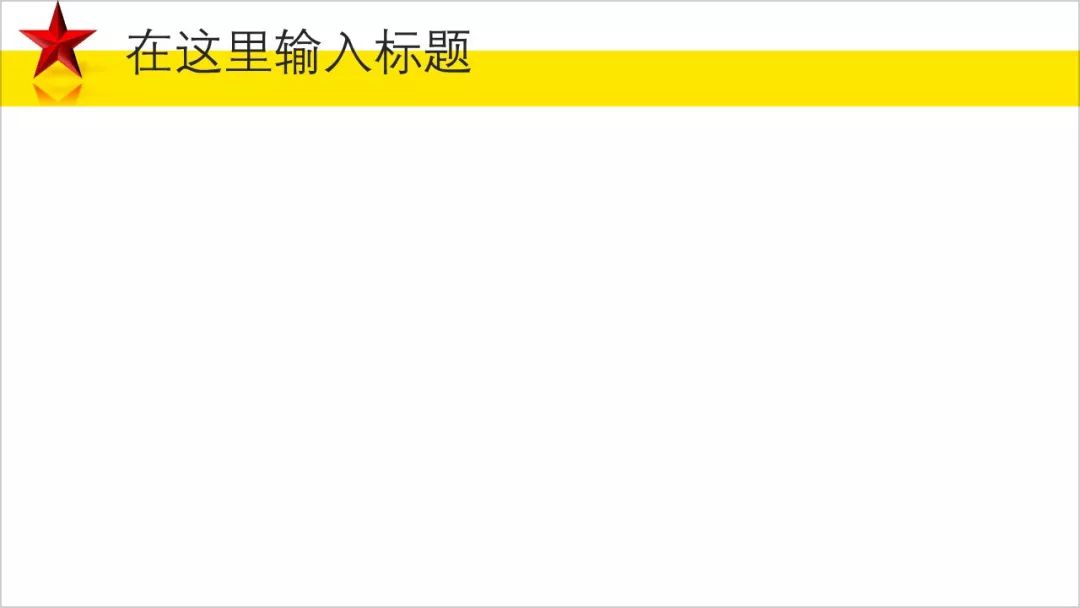
不仅仅是“五角星”,其他的“形状”同样的步骤也可以做。







